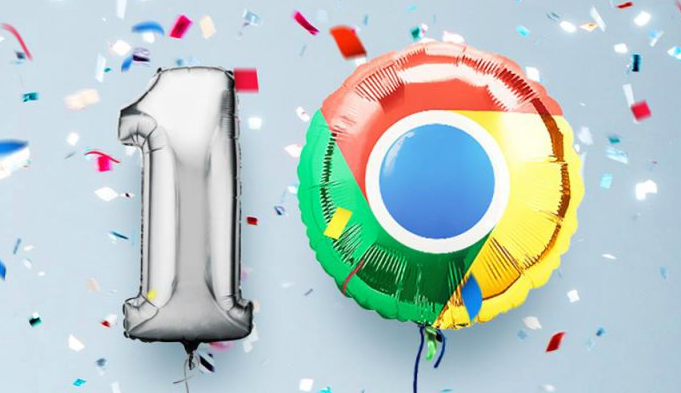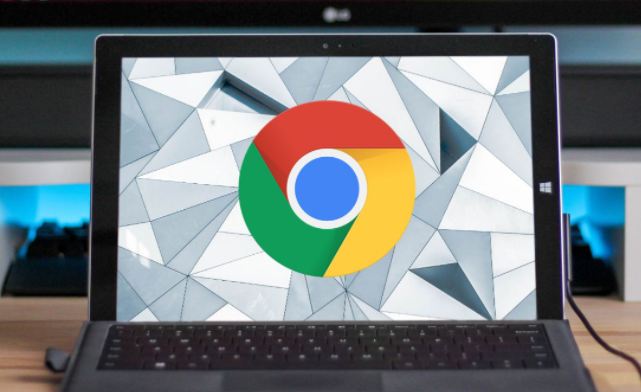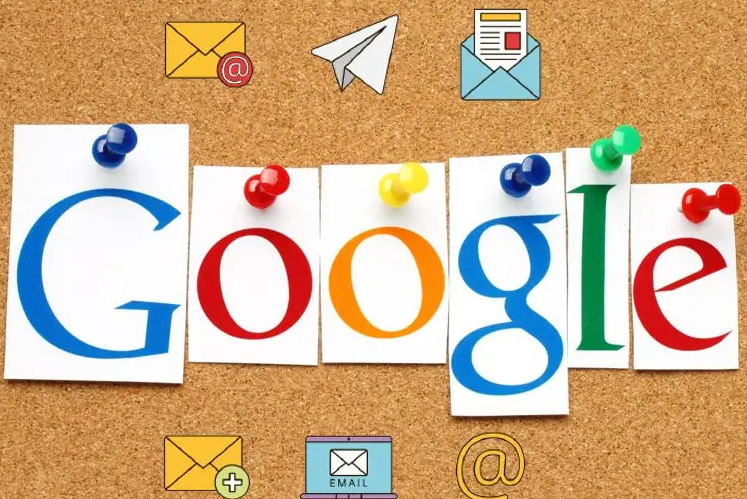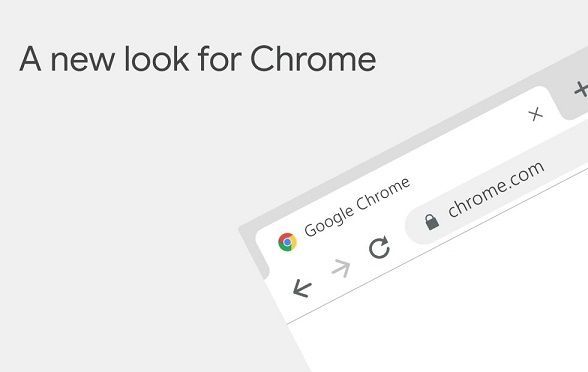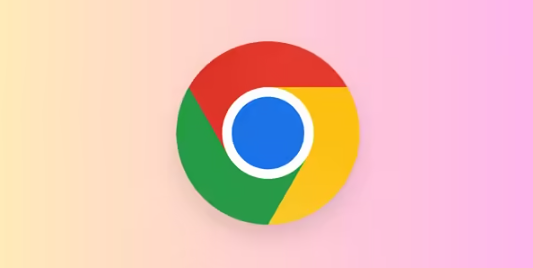当前位置:
首页 > Chrome浏览器网页字体异常渲染怎么修复
Chrome浏览器网页字体异常渲染怎么修复
时间:2025年07月27日
来源:谷歌浏览器官网
详情介绍
1. 清除浏览器缓存数据
- 点击右上角菜单按钮选择“更多工具”,再点击“清除浏览数据”。在弹出窗口中勾选“缓存图像和文件”,建议选择涵盖问题发生时间段的范围进行清理。完成后重启浏览器使更改生效。此操作可消除因临时文件损坏导致的字体加载错误。
2. 调整硬件加速设置
- 进入浏览器设置页面,找到左侧导航栏的“系统”选项。关闭“使用硬件加速(如果可用)”右侧的开关按钮,保存后重新启动Chrome。若原本已禁用该功能,则尝试开启以测试是否由GPU兼容性引发的问题。
3. 运行ClearType文本调谐器优化显示效果
- Windows用户可在开始菜单搜索“Cleartype”,打开调整工具后选中“打开ClearType”复选框,跟随向导完成所有步骤。该程序会自动校准屏幕分辨率下的文本清晰度,有效改善字体边缘模糊现象。
4. 修改Chrome内置字体配置
- 在设置界面顶部的搜索框输入“字体”,定位到相关设置项。根据个人需求调整默认字体、字号或样式选项,例如更换为系统推荐的Arial Unicode MS等通用性强的字形。修改后立即生效无需额外操作。
5. 更新Windows外观与性能参数
- 通过开始菜单搜索“外观”进入控制面板,取消勾选“屏幕字体平滑边缘”前的对勾符号。点击应用并重启浏览器,观察文字轮廓是否变得锐利清晰。此方法适用于解决系统级抗锯齿算法造成的视觉干扰。
6. 升级至最新版本的Chrome浏览器
- 访问“关于Chrome”页面触发自动检测机制,下载并安装官方推送的最新稳定版。新版本通常包含对文本渲染引擎的改进补丁,能够修复已知的显示漏洞。安装完成后务必验证问题是否持续存在。
7. 执行重置操作恢复初始状态
- 在地址栏输入“chrome://settings/reset”回车进入重置界面,点击底部按钮将各项参数还原为出厂默认值。注意提前备份书签等重要数据,因为此过程会清除所有个性化设置及扩展程序。
8. 检查操作系统与显卡驱动更新
- 确保Windows系统已安装最新补丁,同时前往设备管理器更新显卡驱动程序。过时的图形驱动可能导致DirectWrite字体渲染模块工作异常,间接影响浏览器内的文本呈现质量。
按照上述步骤操作,用户能够逐步排查并解决Chrome浏览器字体渲染异常的问题。遇到复杂情况时,可组合多种方式交叉测试以达到最佳效果。

1. 清除浏览器缓存数据
- 点击右上角菜单按钮选择“更多工具”,再点击“清除浏览数据”。在弹出窗口中勾选“缓存图像和文件”,建议选择涵盖问题发生时间段的范围进行清理。完成后重启浏览器使更改生效。此操作可消除因临时文件损坏导致的字体加载错误。
2. 调整硬件加速设置
- 进入浏览器设置页面,找到左侧导航栏的“系统”选项。关闭“使用硬件加速(如果可用)”右侧的开关按钮,保存后重新启动Chrome。若原本已禁用该功能,则尝试开启以测试是否由GPU兼容性引发的问题。
3. 运行ClearType文本调谐器优化显示效果
- Windows用户可在开始菜单搜索“Cleartype”,打开调整工具后选中“打开ClearType”复选框,跟随向导完成所有步骤。该程序会自动校准屏幕分辨率下的文本清晰度,有效改善字体边缘模糊现象。
4. 修改Chrome内置字体配置
- 在设置界面顶部的搜索框输入“字体”,定位到相关设置项。根据个人需求调整默认字体、字号或样式选项,例如更换为系统推荐的Arial Unicode MS等通用性强的字形。修改后立即生效无需额外操作。
5. 更新Windows外观与性能参数
- 通过开始菜单搜索“外观”进入控制面板,取消勾选“屏幕字体平滑边缘”前的对勾符号。点击应用并重启浏览器,观察文字轮廓是否变得锐利清晰。此方法适用于解决系统级抗锯齿算法造成的视觉干扰。
6. 升级至最新版本的Chrome浏览器
- 访问“关于Chrome”页面触发自动检测机制,下载并安装官方推送的最新稳定版。新版本通常包含对文本渲染引擎的改进补丁,能够修复已知的显示漏洞。安装完成后务必验证问题是否持续存在。
7. 执行重置操作恢复初始状态
- 在地址栏输入“chrome://settings/reset”回车进入重置界面,点击底部按钮将各项参数还原为出厂默认值。注意提前备份书签等重要数据,因为此过程会清除所有个性化设置及扩展程序。
8. 检查操作系统与显卡驱动更新
- 确保Windows系统已安装最新补丁,同时前往设备管理器更新显卡驱动程序。过时的图形驱动可能导致DirectWrite字体渲染模块工作异常,间接影响浏览器内的文本呈现质量。
按照上述步骤操作,用户能够逐步排查并解决Chrome浏览器字体渲染异常的问题。遇到复杂情况时,可组合多种方式交叉测试以达到最佳效果。